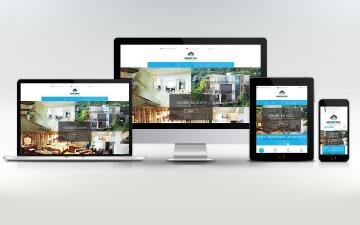布局之左侧固定,右侧自适应
1,固定侧左浮动,右侧设置margin
给左边的固定宽度区left浮动并设置一个宽度,右边的自适应区right只设置margin值,假设right的宽度是100%,那么设置margin后,它得宽度就变为100%-margin;left发现自己的宽度可以和right挤在同一行,它就浮动上来了
<style>
#main{
overflow:hidden;/*清除浮动*/
}
#left{
float:left;
width:300px;
background:red;
}
#right{
margin-left:310px;
background:#666;
}
#footer{
height:50px;
background:#ccc;
margin-top:10px;
}
</style>
<title>宽度自适应</title>
</head>
<body>
<div id="main">
<!--这种方法必须把固定宽度区写在前面,否则布局不了-->
<div id="left" style="height:400px;">content我是固定宽度区</div>
<div id="right" style="height:300px;">sider我是自适应区</div>
</div>
<div id="footer">footer</div>记得清除浮动,这样不管left和right谁更长,footer都不会错位,不会对布局造成影响;
但是,这种方法必须让固定宽度区写在自适应区前面。
2,固定宽度区使用绝对定位,自适应区设置margin
若想把自适应区right写在前面,给right设置margin值,需要给left固定宽度区设置绝对定位,在此之前把父元素main设置为相对定位relative,让left的绝对定位是相对于main而不是相对于整个网页。
<head>
<meta http-equiv="Content-type" type="text/html; charset=utf-8" >
<style type="text/css">
div{
margin:0;
padding:0;
}
#main{
position:relative;
}
#left{
position:absolute;
top:0;
left:0;
width:300px;
background:red;
}
#right{
margin-left:310px;
background:green;
}
#footer{
height:50px;
background:#ccc;
margin-top:10px;
}
</style>
<title>宽度自适应</title>
</head>
<body>
<div id="main">
<div id="right" style="height:300px;">right我是自适应区</div>
<div id="left" style="height:400px;">left我是固定宽度区</div>
</div>
<div id="footer">footer</div>
</body>本文内容仅供个人学习、研究或参考使用,不构成任何形式的决策建议、专业指导或法律依据。未经授权,禁止任何单位或个人以商业售卖、虚假宣传、侵权传播等非学习研究目的使用本文内容。如需分享或转载,请保留原文来源信息,不得篡改、删减内容或侵犯相关权益。感谢您的理解与支持!